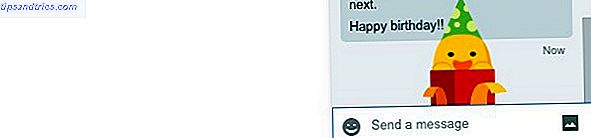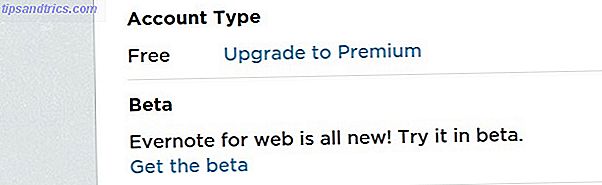Au cours de mes quelques mois ici à MakeUseOf, j'ai mentionné Arch Linux (ci-après simplement appelé "Arch") à quelques reprises. Cependant, Arch Linux n'a jamais vraiment été abordé ici, donc les gens peuvent encore être un peu confus quant à l'objectif d'Arch, et plus important encore, comment l'installer et l'utiliser sur leur ordinateur. Pas besoin de s'inquiéter, car je suis sûr que vous avez un chemin clair pour obtenir un système Arch avec GNOME fonctionnant sur votre système.
Au cours de mes quelques mois ici à MakeUseOf, j'ai mentionné Arch Linux (ci-après simplement appelé "Arch") à quelques reprises. Cependant, Arch Linux n'a jamais vraiment été abordé ici, donc les gens peuvent encore être un peu confus quant à l'objectif d'Arch, et plus important encore, comment l'installer et l'utiliser sur leur ordinateur. Pas besoin de s'inquiéter, car je suis sûr que vous avez un chemin clair pour obtenir un système Arch avec GNOME fonctionnant sur votre système.
Au sujet d'Arch
Arch est une distribution qui se concentre sur le principe KISS (Keep It Short and Simple). Par conséquent, la distribution entière est très minimaliste et valorise le code correct. Arch n'a pas de valeurs par défaut. Comme un avertissement, Arch se concentre beaucoup sur le terminal. Alors allez-y et démarrez-le, connectez-vous, et lancez le script de configuration, qui va commencer votre voyage.

Une fois que vous avez installé avec succès la base d'Arch sur votre disque dur, vous allez démarrer à partir de cela et commencer par l'installation du serveur graphique, le serveur de son, et éventuellement travailler jusqu'à l'environnement de bureau. En d'autres termes, vous construisez votre propre système personnalisé de presque (mais pas tout à fait), donc il n'y a pas de "gros". Vous pouvez installer l'un des environnements de bureau qu'il a à offrir, ou vous pouvez ignorer tout cela et utiliser votre boîte Arch comme serveur. Ce que vous faites avec ça dépend de vous.
Commencer
Donc, comme je l'ai dit, vous devez d'abord télécharger l'ISO de base de leur site Web. Pour mon installation de test, j'utiliserai VirtualBox, et comme le matériel émulé de VirtualBox nécessitera quelques paquets différents du matériel brut, quelques parties de cette série ne fonctionneront pas mot pour mot. Chaque fois qu'un tel moment survient, je vous le ferai savoir et essayer de donner des instructions claires pour ce qui est possible pour votre matériel brut.
Une fois le téléchargement terminé, vous devrez le graver sur un CD ou une clé USB. Une fois cela terminé, allez-y et démarrez votre ordinateur à partir de ce média et il va charger sur l'écran de connexion avec des instructions sur ce qu'il faut faire ensuite. L'écran vous dira quelles sont les connexions root et utilisateur, alors allez-y et utilisez la connexion root car vous aurez besoin d'autant d'autorisations que possible pour effectuer une installation.
Installation
Lorsque vous vous connectez avec succès, l'écran suivant vous indiquera que vous devez exécuter / arch / setup pour lancer le script de configuration. Il vous accueillera ensuite à l'installation et continuera.

Vous devrez d'abord sélectionner la source. Sauf si vous avez téléchargé l'ISO de netinstall, je vous recommande d'installer à partir du CD. Ensuite, vous devrez régler l'horloge, ce qui devrait être simple. Vous devrez également choisir si l'heure du BIOS doit être définie en UTC ou en heure locale. Sauf si vous avez une partition Windows sur votre disque dur, je vous recommande d'utiliser UTC.

L'étape suivante consiste à partitionner votre disque dur. Vous pouvez le faire automatiquement, où vous pouvez spécifier les tailles de / boot, swap, et /, où / home prendra le reste du disque dur. Vous devrez également sélectionner le système de fichiers que vous souhaitez utiliser et accepter une dernière confirmation avant que les modifications ne soient effectuées.

En continuant, la sélection des paquets est la prochaine étape. Il vous demandera d'abord si vous souhaitez installer la base et la base-devel, mais à moins que vous ayez spécifiquement besoin de base-devel, j'installerais simplement base. Ensuite, vous obtiendrez une liste d'autres paquets possibles à installer. Les premiers qui sont tous marqués appartiennent au groupe de base, vous devez donc les conserver. Ci-dessous sont quelques autres paquets. Vous devriez regarder à travers ceci pour voir ce que vous pourriez avoir besoin, tel que sudo, tzdata, openssh, en-têtes de noyau, et probablement des outils de WiFi. Vous pouvez sélectionner les paquets que vous voulez avec la barre d'espace et appuyer sur Entrée pour passer à l'écran suivant.
Après avoir sélectionné les paquets à installer, l'étape suivante consiste à les installer réellement.

En seulement quelques minutes, vous obtiendrez un écran indiquant que l'installation est terminée. Appuyez sur Entrée pour quitter cette étape et vous serez à nouveau accueilli par le menu.

Ensuite, vous devez configurer votre système pour tout ce qui est configurable pour le moment. Vous devez d'abord éditer /etc/rc.conf . Sélectionnez ce fichier, puis faites défiler jusqu'à ce que vous trouviez le nom d'hôte . Entre les guillemets, remplacez myhost par autre chose qui identifiera votre ordinateur. Le reste des valeurs par défaut devrait être bon. Appuyez sur Ctrl + X et Y pour sauvegarder, puis dirigez-vous vers /etc/pacman.d/mirrorlist . Ici, vous devrez parcourir la liste et choisir les serveurs dont vous souhaitez tirer les mises à jour.
De préférence, vous devez activer les serveurs qui sont géographiquement proches de vous. Pour activer un serveur, vous devez supprimer le # devant la ligne. Une fois que vous avez fait cela à tous les serveurs que vous souhaitez vérifier, sauvegardez avec Ctrl + X et Y. Enfin, vous devez définir votre mot de passe root, ce qui est explicite. Maintenant, vous pouvez faire défiler vers le bas du menu et appuyez sur Terminé .
Final Stretch
Enfin, installez GRUB. Si vous avez d'autres systèmes d'exploitation, vous devrez les ajouter dans la configuration. Il vous demande de confirmer. Choisissez où installer, laissez-le installer, cliquez sur OK et tapez redémarrer pour redémarrer. Vous avez enfin terminé!
Si vous suivez cet article, comment s'est déroulée votre installation Arch Linux? Tout ce qui a besoin d'amélioration? Si vous n'avez pas encore essayé, allez-vous? Faites le nous savoir dans les commentaires!